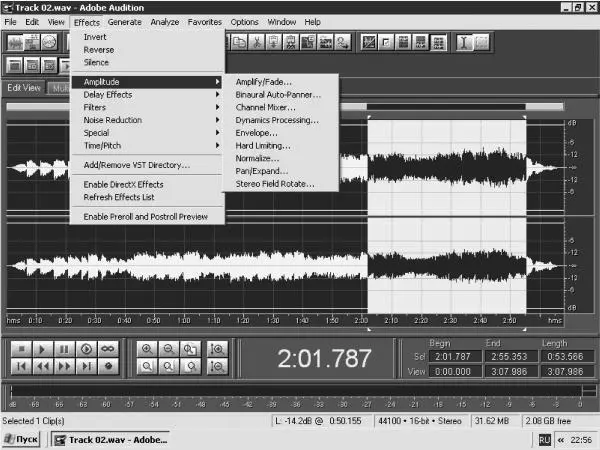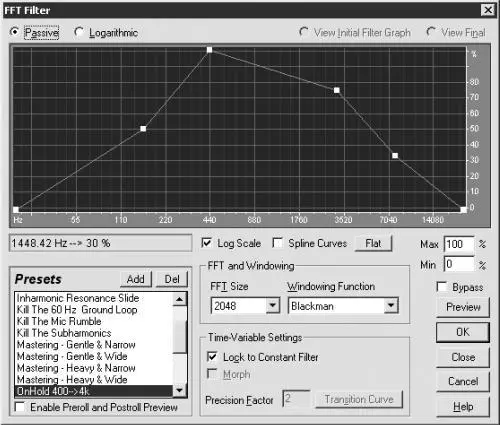После создания сессии следует разобраться с имеющимися файлами и продумать, что и как с ними можно сделать.
Редактирование звука в программе Adobe Audition
Для редактирования произведения дважды щелкните на его названии мышью. Можно также выделить его и перейти в режим правки.
Примечание.
Прежде чем приступать к редактированию аудио, рекомендуется преобразовать его в 32-битный формат. В таком случае вы практически не потеряете данные и качество звука будет хорошим.
Рассмотрим меню Effects (Эффекты) (рис. 5.14).
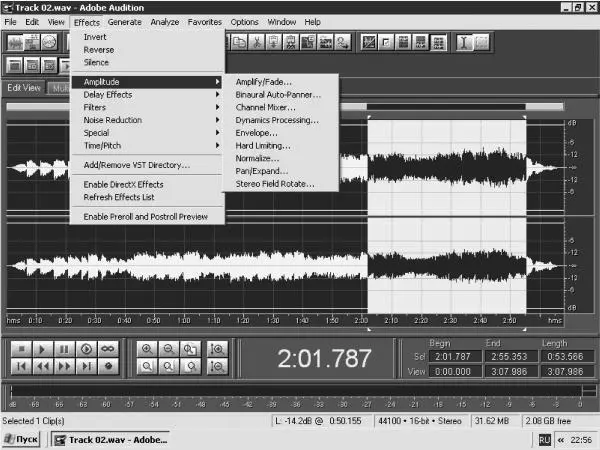
Рис. 5.14. Эффекты аудио.
• Invert (Инвертировать) – меняет каналы местами: левый канал (на экране находится сверху) будет записан там, где находился правый (снизу на экране), и наоборот. Звучать они также будут наоборот: левый канал в правой колонке. Точнее, левый канал станет правым, а правый левым.
• Reverse (Реверсия) – воспроизведение в обратную сторону.
• Silence (Тишина) – удаление информации с дорожки.
Внимание!
Напомню, что если не выделить участок дорожки, то будет обрабатываться вся дорожка.
Кроме описанных эффектов, в подменю Effects имеются пункты, содержащие, в свою очередь, несколько подпунктов.
С помощью подменю Filters (Фильтры) вы можете воспользоваться девятью фильтрами. Рассмотрим для примера работу с фильтром FFT.
Выполните команду Effects → Filters → FFT Filter (Эффекты → Фильтры → Фильтр FFT). Откроется одноименное окно, в котором вы сможете вырезать или добавить определенные частоты (рис. 5.15).
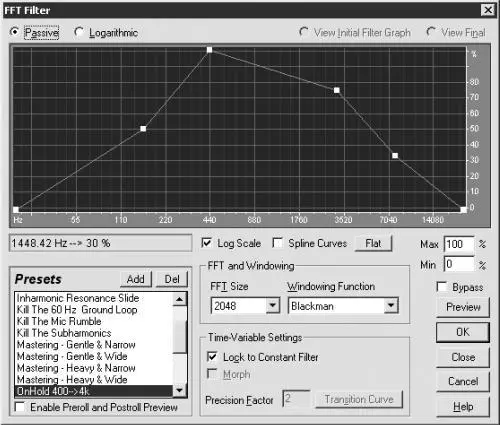
Рис. 5.15. Фильтр FFT.
• В поле Presets (Предустановки) отображаются предварительные настройки, которые можно использовать для изменения частотных характеристик редактируемого трека. Для этого достаточно щелкнуть мышью на названии нужной предустановки.
• Для более точной настройки следует подвести указатель мыши к маленькому белому квадрату (узлу), имеющемуся на графике. Указатель примет вид руки с вытянутым указательным пальцем. Щелкните на узле и, не отпуская кнопку мыши, перетащите его в необходимое место на графике (справа вертикально расположена шкала громкости, а снизу горизонтально – частоты). Чтобы быстрее определить местонахождение узла, обратите внимание на поле, расположенное над полем Presets (Предустановки). Значения, отображающиеся в данном поле, показывают местонахождение указателя мыши. Для добавления нового узла следует щелкнуть мышью на графике.
Примечание.
Например, если вы хотите понизить уровень частоты/громкости до 220 Гц и 4,5 дБ (то есть -4,5), щелкните мышью на частоте 220 Гц или на расположенном рядом узле и перетащите его так, чтобы в строке над полем Presets (Предустановки) отобразились данные значения (220 Гц —4,5).
• Используя переключатель, расположенный вверху окна, можно изменить единицы измерения уровня громкости:
– если переключатель установлен в положение Passive (Пассив), то уровень громкости показывается в процентах: 0 % – тишина, 100 % – нормальная громкость;
– при положении переключателя Logarithmic (Логарифм) уровень громкости отображается в децибелах: 0 дБ – нормальная громкость.
• Сняв флажок Log Scale (Масштаб логарифма), вы увеличите диапазон доступных для редактирования частот до 22 000 Гц. Когда данный флажок установлен, то на графике отображены частоты, наиболее четко воспринимаемые человеческим ухом.
• Установив флажок Spline Curves (Плавные кривые), вы сделаете плавными изменения частот от одного узла к другому.
• Щелкнув мышью на кнопке Flat (Сброс), вы отмените все свои и программные установки.
• В полях Max (Максимум) и Min (Минимум) можно установить отображаемые на вертикальной шкале графика верхние и нижние границы громкости (справа вертикально).
• Значение параметра FFT Size (Размер FFT) влияет на качество работы всего фильтра. Если оно выбрано из диапазона 1024–8192, работа фильтра будет гарантированно хорошей. Выбор меньшего числового значения увеличит скорость обработки данных, а большего – качество обрабатываемого звука.
• Если вы точно не знаете, какие именно частотные корректировки звука следует произвести для получения наилучшего результата, щелкните мышью на кнопке Preview (Просмотр). Начнется проигрывание трека, и в это время можно настраивать все описанные параметры и сразу же слышать соответствующие изменения.
Читать дальше
Конец ознакомительного отрывка
Купить книгу